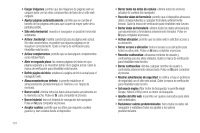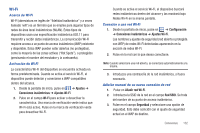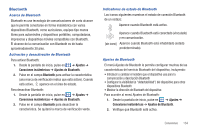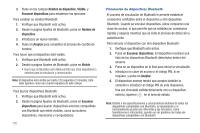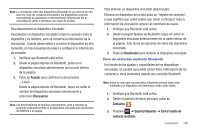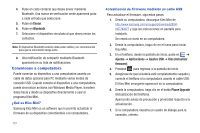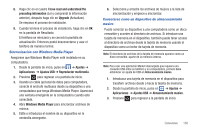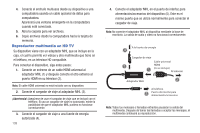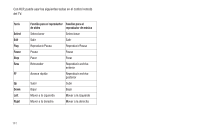Samsung SGH-I997 User Manual (user Manual) (ver.f8) (Spanish) - Page 141
Aceptar, Disconectar, Desvincular, Contactos, Exportar/Importar, Enviar tarjeta de, contacto mediante
 |
View all Samsung SGH-I997 manuals
Add to My Manuals
Save this manual to your list of manuals |
Page 141 highlights
Nota: La vinculación entre dos dispositivos Bluetooth es un proceso de una sola vez. Una vez creada la vinculación, los dispositivos seguirán reconociendo su asociación e intercambiarán información sin la necesidad de volver a introducir una clave de acceso. Para desconectar un dispositivo vinculado: Desconectar un dispositivo vinculado rompe la conexión entre el dispositivo y su teléfono, pero se conserva la información de la vinculación. Cuando desee volver a conectar el dispositivo en otro momento, no hay necesidad de volver a configurar la información de conexión. 1. Verifique que Bluetooth esté activo. 2. Desde la página Ajustes de Bluetooth, pulse en el dispositivo vinculado anteriormente (en la parte inferior de la página). 3. Pulse en Aceptar para confirmar la desconexión. - o bien - Desde la página Ajustes de Bluetooth, toque sin soltar el nombre del dispositivo vinculado anteriormente y seleccione Disconectar. Nota: Las desconexiones se realizan manualmente, pero a menudo se producen automáticamente si el dispositivo vinculado sale del alcance del teléfono o se apaga. Para eliminar un dispositivo vinculado (desvincular): Eliminar un dispositivo de la lista quita su "registro de conexión", lo que significa que usted tendría que volver a introducir toda la información de vinculación anterior al conectarlo de nuevo. 1. Verifique que Bluetooth esté activo. 2. Desde la página Ajustes de Bluetooth, toque sin soltar el dispositivo vinculado anteriormente (en la parte inferior de la página). Esto abrirá las opciones de menú del dispositivo conectado. 3. Pulse en Desvincular para eliminar el dispositivo vinculado. Envío de contactos mediante Bluetooth En función de los ajustes y capacidades de los dispositivos vinculados, es posible que pueda enviar fotos, información de los contactos u otros elementos usando una conexión Bluetooth. Nota: Antes de usar esta característica, Bluetooth primero debe estar habilitado y el dispositivo del destinatario debe estar visible. 1. Verifique que Bluetooth esté activo. 2. Desde la pantalla de inicio principal, pulse en Contactos . 3. Presione ➔ Exportar/Importar ➔ Enviar tarjeta de contacto mediante. Conexiones 136